設定或修復 PowerPivot for SharePoint 2013 (PowerPivot 組態工具)
若要設定或修復 SQL Server 2014PowerPivot for SharePoint 2013 的安裝,請使用 PowerPivot for SharePoint 組態工具。 組態工具一開始會掃描系統,並傳回完成或修復安裝所需的動作清單。 SQL Server 2014 安裝精靈會安裝適用於 SharePoint 2010 的 PowerPivot 組態工具,以及適用於 SharePoint 2013 的 PowerPivot 組態工具。 本主題描述適用於 SharePoint 2013 的 PowerPivot 組態工具。 如需 SharePoint 2010 的詳細資訊,請參閱設定或修復 PowerPivot for SharePoint 2010 (PowerPivot 組態工具)。
適用於: SharePoint 2013
本主題內容:
使用 PowerPivot for SharePoint 2013 組態工具
在您開始使用 Intune 之前
PowerPivot for SharePoint 2013 組態工具會掃描程式檔、登錄設定和可用的埠。 若要充分利用工具,請檢閱下列內容。
PowerPivot for SharePoint 2013 偏好針對宣告型驗證設定的 Web 應用程式。 如果 PowerPivot for SharePoint 2013 組態工具為您建立應用程式,它會將應用程式設定為使用宣告型 Windows 驗證。 如需驗證需求的詳細資訊,請參閱 PowerPivot 驗證和授權。
PPowerPivot for SharePoint 2013 組態工具必須可使用埠 80,才能建立 Web 應用程式。
使用 PowerPivot for SharePoint 2013 組態工具
工具的第一頁提供用來設定 SharePoint 伺服器陣列的輸入值摘要。 除了您提供的輸入值之外,也會使用預設值來設定系統。 默認名稱用於服務應用程式、服務應用程式資料庫和服務應用程式屬性。
提示
如果組態工具掃描計算機並傳回左窗格中的空白工作清單,則偵測到不需要設定的功能或設定。 若要修改 SharePoint 或 PowerPivot 設定,請使用 Windows PowerShell 或 SharePoint 管理中心中的管理頁面。 如需詳細資訊,請參閱 管理中心的PowerPivot伺服器管理和設定。
服務帳戶的值會用於多個服務。 例如,組態工具會使用第一頁上的預設帳戶來設定所有應用程式集區身分識別。 您稍後可以在管理中心修改服務應用程式屬性來變更這些帳戶。
此工具提供索引標籤式介面,其中包含參數輸入、Windows PowerShell 腳本和狀態消息。
此工具會使用 Windows PowerShell 來設定伺服器。 您可以按下 [ 文稿] 索引標籤來檢閱工具用來設定伺服器的 Windows PowerShell 腳稿。
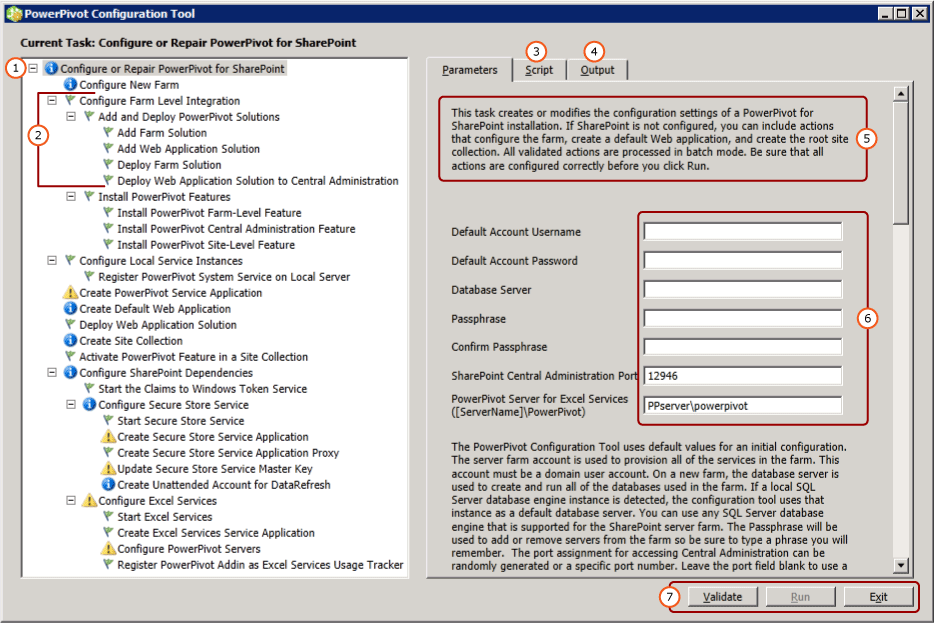
| 描述 | |
|---|---|
| (1) | [工作清單] 視窗。 |
| (2) | 個別動作。 |
| (3) | 組態工具所建立的 Windows PowerShell 腳本。 |
| (4) | 當您開始驗證或執行動作時所建立的記錄訊息。 |
| (5) | 頁面的描述。 |
| (6) | 輸入參數 |
| (7) | 驗證動作之後,即會啟用 [ 執行 ] 按鈕。 |
設定步驟
只有在本機伺服器上安裝PowerPivot for SharePoint 2013時,才能看到組態工具的連結。
在 [開始] 功能表上,指向 [所有程式],單擊 [Microsoft SQL Server 2014],單擊 [組態工具],然後單擊 [PowerPivot for SharePoint 2013 組態]。
按兩下 [ 設定或修復 PowerPivot for SharePoint]。
將窗口展開為完整大小。 您應該會在視窗底部看到一個按鈕列,其中包含 [驗證] 、 [執行] 和 [結束] 命令。
默認帳戶:在 [參數] 索引標籤上,輸入預設帳戶使用者名稱的網域用戶帳戶。 此帳戶可用來布建基本服務,包括 PowerPivot 服務應用程式集區。 請勿指定內建帳戶,例如網路服務或本機系統。 此工具會封鎖指定內建帳戶的組態。
複雜密碼: 輸入複雜密碼。 如果 SharePoint 伺服器陣列是新的,每當新的伺服器或應用程式新增至 SharePoint 伺服器陣列時,就會使用複雜密碼。 如果伺服器陣列存在,請輸入可讓您將伺服器應用程式新增至伺服器陣列的複雜密碼。
埠: 選擇性地輸入埠號碼以連線到管理中心 Web 應用程式,或使用提供的隨機產生的號碼。 組態工具會先檢查該號碼是否可用,再將其提供為選項。
在主頁面上,輸入以 SharePoint 模式執行的 SQL Server 2014PowerPivot 伺服器名稱。
或者,檢閱用來完成每個動作的其餘輸入值。 如需每個伺服器的詳細資訊,請參閱 本主題中用來設定伺服器的 輸入值。
或者,移除您不想處理的任何動作。 例如,如果您想要稍後設定 Secure Store Service,請按兩下 [設定 Secure Store Service],然後清除 [在工作清單中包含此動作] 複選框。
按兩下 [驗證 ] 檢查工具是否有足夠的資訊來處理清單中的動作。
按兩下 [ 執行 ] 以處理工作清單中的所有動作。 驗證動作之後,[ 執行 ] 按鈕就會變成可用。 如果未 啟用 [執行 ],請按兩下 [ 先驗證 ]。
如果您看到類似下列的錯誤訊息,請確認 SQL Server 資料庫實例已啟動。
Cannot connect to the database server instance
用來設定伺服器的輸入值
PowerPivot 組態工具會使用您輸入的輸入值組合,以及它自動偵測或使用的預設值。
組態工具所顯示的動作清單,取決於 SharePoint 伺服器陣列目前的設定。 例如,如果 SharePoint 伺服器陣列已設定,您就不會看到設定伺服器陣列或建立 Web 應用程式的動作。 您可以隨時執行此工具來設定、修復或偵測設定錯誤。 如果 Excel Services 或 Secure Store Service 等必要服務未在伺服器陣列中執行,此工具會偵測遺漏的服務,並提供啟用它們的選項。 如果不需要任何動作,工作清單會是空的。
下表描述用來設定伺服器的值。
| 頁 | 輸入值 | 來源 | 描述 |
|---|---|---|---|
| 設定或修復 PowerPivot for SharePoint | 預設帳戶 | 目前使用者 | 默認帳戶是用來在伺服器陣列中布建共用服務的網域 Windows 用戶帳戶。 它用來布建下列專案: PowerPivot 服務應用程式 Secure Store Service Excel Services Web 應用程式集區身分識別 網站集合管理員 PowerPivot 自動數據重新整理帳戶。 根據預設,它會使用目前使用者的網域帳戶。 除非您將伺服器設定為評估和非生產用途,否則建議您取代預設值。 您稍後可以使用管理中心來變更服務身分識別。 或者,在PowerPivot組態工具中,指定下列專案的專用帳戶: Web 應用程式,使用 [ 建立預設 Web 應用程式 ] 頁面(假設工具正在為伺服器數位建立 Web 應用程式)。 PowerPivot 自動數據重新整理帳戶,使用 此工具中的 [建立 自動數據重新整理帳戶] 頁面。 |
| 資料庫伺服器 | 如果有的話,本機 PowerPivot 具名實例 | 如果資料庫引擎實例安裝為PowerPivot具名實例,此工具就會以這個實例名稱填入資料庫伺服器欄位。 如果您未安裝資料庫引擎,此欄位是空的。 資料庫伺服器 是必要參數。 它可以是 SharePoint 伺服器陣列支援的任何 SQL Server 版本或版本。 |
|
| 複雜密碼 | 使用者輸入 | 如果您要建立新的伺服器陣列,您輸入的複雜密碼會作為伺服器陣列的複雜密碼。 如果您要將PowerPivot for SharePoint 新增至現有的伺服器數位,請輸入現有的伺服器數位複雜密碼。 | |
| SharePoint 管理中心埠 | 如有需要,預設值 | 如果未設定伺服器陣列,此工具會提供建立伺服器陣列的選項,包括建立管理中心的 HTTP 端點。 它會挑選未使用中的隨機產生的埠號碼。 | |
| PowerPivot for Excel Services ([ServerName]\ PowerPivot) | 使用者輸入 | Excel Services 需要 PowerPivot 伺服器才能啟用核心 PowerPivot 功能。 您在此頁面上輸入的伺服器名稱也會新增至 [設定 PowerPivot 伺服器] 頁面上的清單。 | |
| 設定新的伺服器陣列 | 資料庫伺服器 伺服器數位帳戶 PassPhrase SharePoint 管理中心埠 |
如有需要,預設值 | 設定預設為您在主頁面上輸入的內容。 |
| 建立 PowerPivot 服務應用程式 | 服務應用程式名稱 | 預設 | PowerPivot 服務應用程式名稱 預設名稱為 預設 PowerPivot 服務應用程式。 您可以在工具中替代不同的值。 |
| 資料庫伺服器 | 預設 | 要裝載 PowerPivot 服務應用程式資料庫的資料庫伺服器。 預設伺服器名稱是用於伺服器陣列的相同資料庫伺服器。 您可以替代與預設伺服器名稱不同的值。 | |
| 資料庫名稱 | Default | 要為 PowerPivot 服務應用程式資料庫建立的資料庫名稱。 默認資料庫名稱是以服務應用程式名稱為基礎,後面接著 GUID 以確保唯一的名稱。 您可以在工具中替代不同的值。 | |
| 建立預設 Web 應用程式 | Web 應用程式名稱 | 如有需要,預設值 | 如果沒有任何 Web 應用程式存在,此工具會建立一個。 Web 應用程式已設定為傳統模式驗證,並接聽埠 80。 檔案上傳大小上限設定為 2047,這是 SharePoint 允許的最大值。 較大的檔案上傳大小是容納將上傳至伺服器的大型PowerPivot檔案。 |
| URL | 如有需要,預設值 | 此工具會使用與 SharePoint 相同的檔案命名慣例,根據伺服器名稱建立 URL。 | |
| 應用程式集區 | 如有需要,預設值 | 此工具會在 IIS 中建立預設的應用程式集區。 | |
| 應用程式集區帳戶和密碼 | 如有需要,預設值 | 應用程式集區帳戶是以預設帳戶為基礎,但您可以在工具中覆寫它。 | |
| 資料庫伺服器 | 如有需要,預設值 | 默認資料庫實例已預先選取以儲存應用程式內容資料庫,但您可以在工具中指定不同的 SQL Server 實例。 | |
| 資料庫名稱 | 如有需要,預設值 | 應用程式資料庫的名稱。 資料庫名稱是以 SharePoint 的檔案命名慣例為基礎,但您可以選擇不同的名稱。 | |
| 部署 Web 應用程式解決方案 | URL | 如有需要,預設值 | 預設 URL 來自預設 Web 應用程式。 |
| 檔案大小上限 (以 MB 為單位) | 如有需要,預設值 | 默認設定為 2047。 SharePoint 文檔庫的大小上限,且 PowerPivot 設定不應超過文檔庫設定。 如需詳細資訊,請參閱設定檔案上傳大小上限(PowerPivot for SharePoint)。 | |
| 建立網站集合 | 網站管理員 | 如有需要,預設值 | 此工具會使用預設帳戶。 您可以在 [ 建立網站集合 ] 頁面中覆寫它。 |
| 連絡電子郵件 | 如有需要,預設值 | 如果已在伺服器上設定 outlook Microsoft,此工具會使用目前使用者的電子郵件位址。 否則會使用佔位元值。 | |
| 網站 URL | 如有需要,預設值 | 此工具會使用與 SharePoint 相同的 URL 命名慣例來建立網站 URL。 | |
| 網站標題 | 如有需要,預設值 | 此工具會將PowerPivot網站新增為預設標題。 | |
| 啟用網站集合中的PowerPivot功能 | 網站 URL | 您要啟用 PowerPivot 功能的網站集合 URL。 | |
| 啟用此網站的進階功能 | 啟用 SharePoint 網站功能 「PremiumSite」。。 | ||
| 建立 Secure Store Service 應用程式 | 服務應用程式名稱 | 如有需要,預設值 | 輸入 Secure Store 服務應用程式的名稱。 |
| 資料庫伺服器 | 使用者輸入 | 輸入要用於 Secure Store 服務應用程式的資料庫伺服器名稱。 | |
| 建立 Secure Store Service 應用程式 Proxy | 服務應用程式名稱 | 如有需要,預設值 | 輸入您在上一頁輸入之 Secure Store 服務應用程式的名稱。 |
| 服務應用程式 Proxy | 如有需要,預設值 | 輸入 Secure Store 服務應用程式 Proxy 的名稱。 名稱會出現在將應用程式與 SharePoint 內容 Web 應用程式建立關聯的預設連接群組中。 | |
| 更新 Secure Store Service 主要金鑰 | 服務應用程式 Proxy | 如有需要,預設值 | 輸入您在上一頁輸入的 Secure Store 服務應用程式 Proxy 名稱。 |
| 複雜密碼 | 使用者輸入 | 用於數據加密的主要金鑰。 根據預設,用來產生金鑰的複雜密碼是用來在伺服器陣列中佈建新伺服器的相同複雜密碼。 您可以將預設複雜密碼取代為唯一的複雜密碼。 | |
| 建立 DataRefresh 的自動帳戶 | 目標應用程式識別碼 | 如有需要,預設值 | 建立目標應用程式來儲存自動 PowerPivot 資料重新整理的認證。 應用程式識別碼可以是描述性文字。 |
| 目標應用程式的易記名稱 | 如有需要,預設值 | ||
| 自動帳戶使用者名稱和密碼 | 如有需要,預設值 | 輸入目標應用程式用來執行自動數據重新整理的 Windows 使用者帳戶認證。 如需詳細資訊,請參閱 在 SharePoint Server 2013 中使用自動服務帳戶設定 Excel Services 數據重新整理 (https://technet.microsoft.com/library/hh525344(office.15).aspx)。 | |
| 網站 URL | 如有需要,預設值 | 輸入與目標應用程式相關聯的網站集合網站 URL。 若要與其他網站集合建立關聯,請使用 SharePoint 管理中心。 | |
| 建立 Excel Services 服務應用程式 | 服務應用程式名稱 | 如有需要,預設值 | 輸入服務應用程式名稱。 SharePoint 伺服器陣列的資料庫伺服器上會建立具有相同名稱的服務應用程式資料庫。 |
| 設定 PowerPivot 伺服器 | 服務應用程式名稱 | 如有需要,預設值 | 您在上一頁輸入的服務應用程式名稱。 |
| PowerPivot 伺服器名稱 | 已註冊的PowerPivot伺服器清單。 主頁面上輸入的伺服器名稱會自動新增至此頁面。 |
||
| 將 PowerPivot 載入巨集註冊為 Excel Services 使用量追蹤器 | 服務應用程式名稱 | 您在上一頁輸入的服務應用程式名稱。 | |
如果 PowerPivot for SharePoint 2013 組態工具建立伺服器數位,它會使用與 SharePoint 相同的檔案命名慣例,在資料庫伺服器上建立必要的資料庫。 您無法變更伺服器陣列資料庫名稱。
如果工具建立網站集合,它會使用與 SharePoint 相同的檔案命名慣例,在資料庫伺服器上建立內容資料庫。 您無法變更內容資料庫名稱。
確認組態
請參閱設定PowerPivot和部署解決方案的<驗證PowerPivot設定>一節(SharePoint 2013)。
下一步
完成伺服器安裝之後,您應該執行數個後續安裝工作:
將 SharePoint 許可權授與個人和群組。 必須執行此工作,才能存取網站和內容。
變更服務應用程式集區身分識別,以在不同的帳戶下執行。 為服務和應用程式指定不同的身分識別,是安全部署的 SharePoint 最佳做法建議。
在 Excel Services 中建立其他信任的網站,讓您可以變更最適合 PowerPivot 數據存取的許可權和組態設定。
安裝常用的數據提供者,以啟用伺服器端數據重新整理。
將 SharePoint 許可權授與活頁簿使用者
用戶必須先擁有 SharePoint 許可權,才能發佈或檢視活頁簿。 將檢視許可權授與需要檢視已發佈活頁簿的使用者,以及將許可權授與發佈或管理活頁簿的使用者。 您必須是網站集合管理員,才能授與許可權。
在 SharePoint 2013 網站中,按兩下設定圖示
 ,然後按兩下 [ 網站設定]。
,然後按兩下 [ 網站設定]。按兩下 [使用者和許可權] 群組中的 [網站許可權]。
如果您想要一組具有 參與 許可權的使用者,以及一組只有 檢視 許可權的使用者,請視需要建立群組。
輸入應該具有群組成員資格的 Windows 網域使用者或組帳戶。 如前所述,如果應用程式設定為傳統驗證,請勿使用電子郵件地址或通訊群組。
安裝數據重新整理中使用的數據提供者,並檢查用戶權力
伺服器端數據重新整理可讓使用者以自動模式將更新的數據重新匯入其活頁簿。 為了讓數據重新整理成功,SharePoint 模式中的伺服器 Runnin Analysis Services 必須具有相同的數據提供者,才能用來匯入數據。 此外,執行數據重新整理的用戶帳戶通常需要外部數據源的讀取許可權。 請務必檢查啟用和設定數據重新整理的需求,以確保結果成功。 如需詳細資訊,請參閱 PowerPivot Data Refresh with SharePoint 2010。
注意
針對 SQL Server 2014PowerPivot for SharePoint 2013,當您執行 spPowerPivot.msi 安裝程式和 PowerPivot for SharePoint 2013 組態工具時,會安裝數據提供者。 如需詳細資訊,請參閱 安裝或卸載 PowerPivot for SharePoint 載入巨集 (SharePoint 2013) 。
變更 SharePoint 中的應用程式集區和服務識別
PowerPivot 組態工具會布建伺服器陣列功能、應用程式和服務,以在單一帳戶下執行。 這可簡化安裝,但不會導致部署符合 SharePoint 伺服器數位的安全性需求。 若要建立更健全的部署,請在安裝完成之後,將應用程式集區和服務身分識別變更為在不同的帳戶下執行。 如需詳細資訊,請參閱 設定PowerPivot服務帳戶。
在 Excel Services 中建立其他信任的網站
您可以在 Excel Services 中新增信任的網站,以變更提供 Excel 活頁簿和 PowerPivot 數據之網站上的許可權和組態設定。 如需詳細資訊,請參閱 在管理中心建立 PowerPivot 網站的受信任位置。
建置PowerPivot活頁簿
在伺服器數組中安裝伺服器元件之後,您可以建立使用內嵌 PowerPivot 數據的第一個 Excel 2013 活頁簿,然後將它發佈至 SharePoint 文檔庫。 或者,您可以上傳或發佈範例 PowerPivot 活頁簿,以確認 SharePoint 中的 PowerPivot 數據存取。 如需詳細資訊,請參閱下列:
PowerPivot in Excel 2013 的新功能。
在 Excel 2013 載入巨集中啟動 PowerPivot。
在 SharePoint 模式中新增其他 Analysis Services 伺服器
一段時間后,如果您判斷需要額外的數據儲存和處理功能,您可以將在 SharePoint 模式中執行 Analysis Services 的其他伺服器新增至伺服器數位。 針對 SQL Server 2014PowerPivot for SharePoint 2013,您會在 SharePoint 模式中安裝新的 Analysis Services 伺服器,然後設定 Excel Services。 如需詳細資訊,請參閱 PowerPivot for SharePoint 2013 安裝中的一節。
其他資源
 透過 Microsoft SQL Server Connect 提交意見反應和連絡資訊(https://connect.microsoft.com/SQLServer/Feedback)。
透過 Microsoft SQL Server Connect 提交意見反應和連絡資訊(https://connect.microsoft.com/SQLServer/Feedback)。
另請參閱
在管理中心升級活頁簿和排程數據重新整理中安裝或卸載 PowerPivot for SharePoint 載入巨集 (SharePoint 2013)PowerPivot 組態工具PowerPivot 伺服器管理和設定